在 Word 文档中插入 Excel 图表
将图表从 Excel 电子表格插入到 Word 文档中的最简单方法是使用复制和粘贴命令。
可以更改图表、更新图表和重新设计图表,而无需离开 Word 。 如果更改 Excel 中的数据,则可以在 Word 中自动刷新图表。
在 Excel 中选择图表,然后按 Ctrl+C 或转到 “开始 > 复制”。
在 Word 文档中,单击或点击图表的显示位置,然后按 Ctrl+V 或转到 “开始 ”> 粘贴。
注意: 图表链接到原始 Excel 电子表格。 如果电子表格中的数据发生更改,图表会自动更新。
更新图表
在 Word 中,选择图表。
转到 图表设计 或 图表工具设计 > 数据 > 刷新数据。
可以在 Word 中更改图表的设计或数据。
注意: 无法编辑已作为图片插入的图表,但可以对其进行调整。 选择图表,然后在“ 图片格式” 或“ 图片工具格式”上,选择一个选项。